Người dùng wifi chắc hẳn sẽ không ít lần bức xúc bởi tốc độ mạng wifi nhà mình chậm do tình trạng dùng trộm wifi từ các nhà lân cận. Vậy làm cách nào để kiểm tra xem ai đang dùng trộm wifi?
Bạn đang đọc: Cách kiểm tra xem ai đang dùng trộm wifi nhà bạn

Cách kiểm tra xem ai đang dùng trộm wifi nhà bạn
Những năm gần đây, gói cước wifi đã dễ chịu hơn nên đa phần các hộ gia đình đã lắp đặt wifi tại gia. Tuy nhiên, trường hợp “câu trộm” wifi vẫn còn và trong bài viết này, Sửa Chữa Laptop 24h sẽ hướng dẫn các bạn một vài thủ thuật kiểm tra xem ai đang “dùng chùa” wifi nhà mình.
1. Kiểm tra đèn tín hiệu trên router
Cách đơn giản và nhanh chóng nhất để bạn tìm hiểu xem có các thiết bị lạ nào đang kết nối với WiFi hay không là kiểm tra đèn tín hiệu. Đầu tiên,hãy ngắt kết nối của những thiết bị đang truy cập WiFi nhà bạn. Sau đó quan sát đèn tín hiệu trên router, nếu nó vẫn còn nhấp nháy thì chắc rằng đã có ai đó dùng trộm WiFi nhà bạn.
Một số hạn chế của việc kiểm tra đèn tín hiệu trên router:
- Đôi khi bạn không kiểm soát hết tất cả thiết bị đã kết nối với router, nên dễ bỏ sót một số thiết bị của nhà bạn và không vô hiệu hóa wifi của các thiết bị đó.
- Ngoài ra, trong thời điểm bạn kiểm tra kết nối, người đang “câu trộm” wifi có thể đang đi đâu đó và không sử dụng mạng nhà bạn, dẫn đến việc bạn không xác định được thiết bị truy cập.
2. Kiểm tra lịch sử truy cập trên router
Bước 1: Nhấn tổ hợp Windows + R –> Nhập cmd –> Nhấn OK.
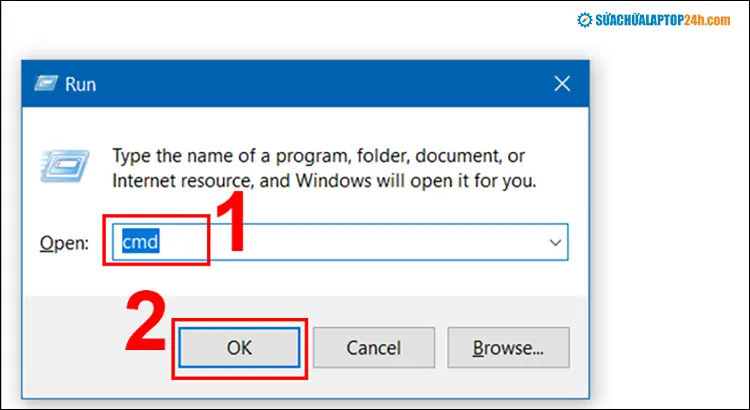
Truy cập Command Prompt
Bước 2: Nhập ipconfig –> Nhấn Enter.
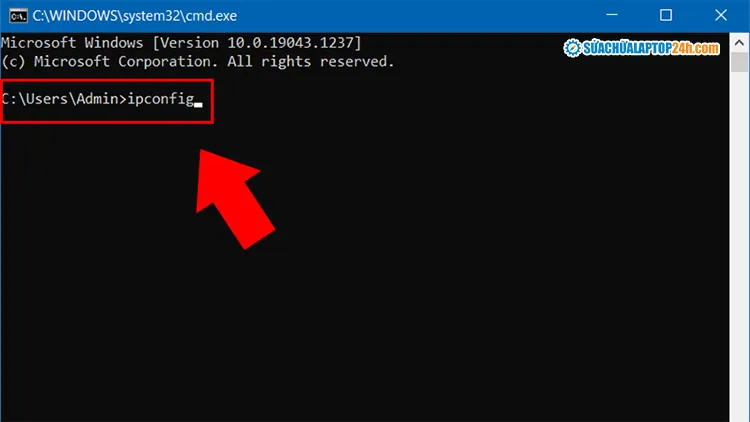
Nhập ipconfig và nhấn Enter
Bước 3: Tại dòng Default Gateway, bạn sẽ thấy địa chỉ IP của Router.
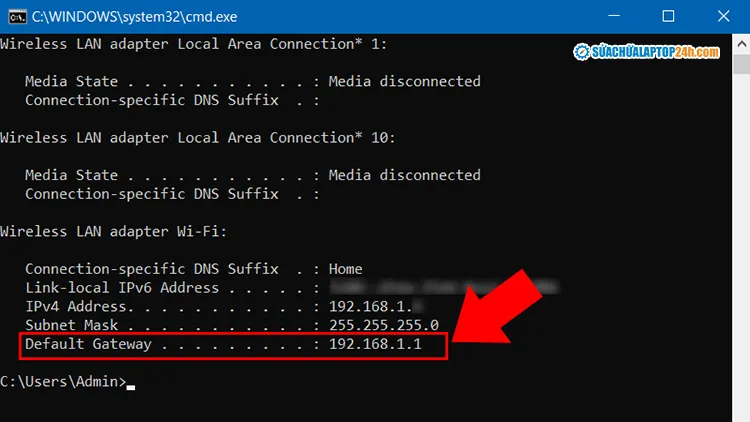
Địa chỉ IP của Router nằm ở dòng Default Gateway
Bước 4: Nhập địa chỉ IP của Router vào thanh tìm kiếm
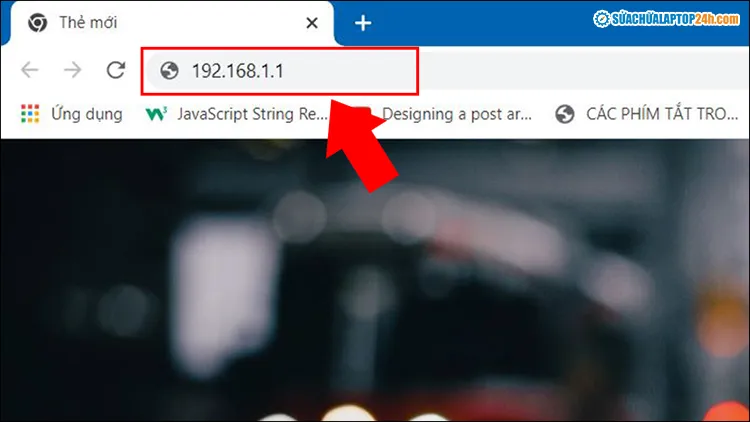
Nhập địa chỉ IP của Router vào thanh tìm kiếm
Bước 5: Nhập tên đăng nhập và mật khẩu –> Chọn Login để đăng nhập.
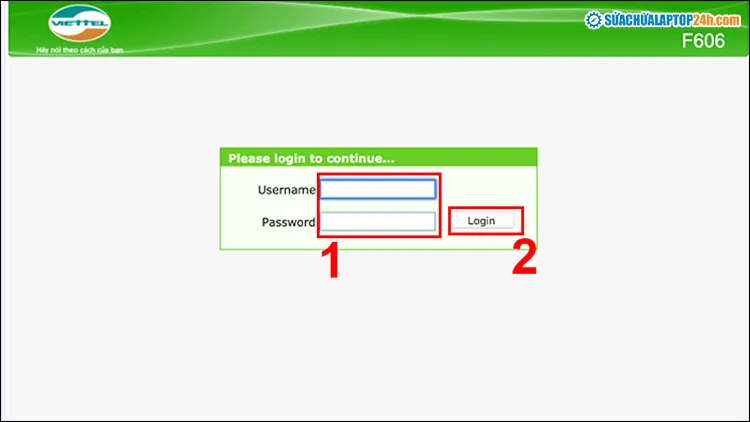
Đăng nhập wifi
Trường hợp bạn không biết tên đăng nhập và mật khẩu, vui lòng liên hệ nhà mạng cung cấp dịch vụ WiFi của bạn để được hỗ trợ.
Bước 6: Tại đây bạn sẽ thấy các thiết bị hiện đang kết nối với WiFi nhà bạn.
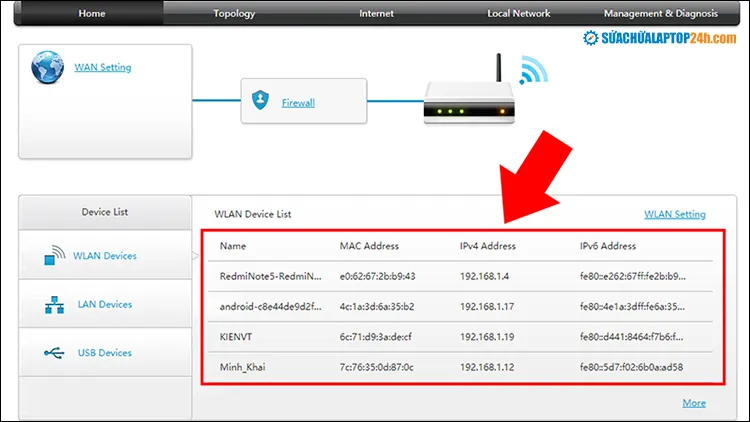
Các thiết bị hiện đang kết nối với WiFi sẽ được hiển thị tại website
3. Sử dụng ứng dụng của bên thứ ba
Wireless Network Watcher là một tiện ích mở trên hệ điều hành Windows giúp phát hiện thiết bị mới, quét mạng wifi và thiết bị đã ngắt kết nối trên WiFi nhà bạn. Quá trình quét địa chỉ IP khá nhanh. Sau khi quét, bạn sẽ nhận được các thông tin như địa chỉ IP, tên thiết bị, địa chỉ MAC, nhà sản xuất card mạng, trạng thái hoạt động và điểm phát hiện.
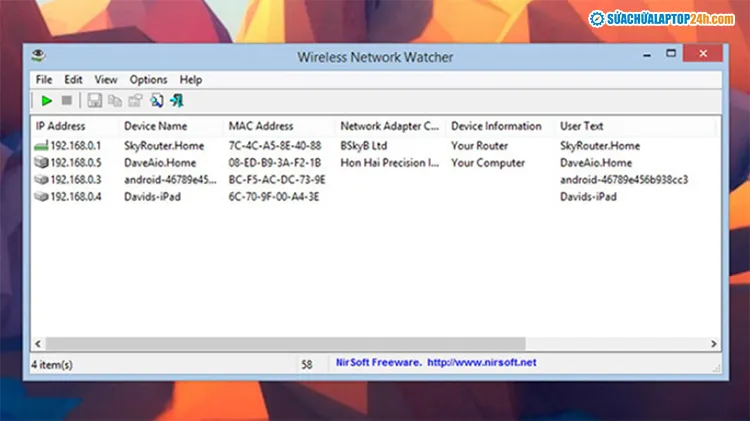
Wireless Network Watcher
Tiện ích này còn có chức năng thiết lập một thông báo và âm thanh cảnh báo khi phát hiện ra các thiết bị mới kết nối hoặc thiết bị đã ngắt kết nối với mạng WiFi của bạn.
- Nhà phát hành: NirSoft Freeware
- Nền tảng: Windows, macOS
- Link tải: TẠI ĐÂY.
Sau khi tải file về, bạn chạy file WNetWatcher.exe dưới quyền Run as adminitrator. Hệ thống sẽ hiển thị các thông tin liên quan đến các thiết bị đang bắt Wifi như: Tên thiết bị, địa chỉ IP, địa chỉ Mac,…
Cách để kiểm tra ai đang dùng trộm wifi nhà mình cực hay
Trên đây Sửa chữa Laptop 24h đã chia sẻ cho bạn Cách kiểm tra xem ai đang dùng trộm wifi nhà bạn chi tiết nhất. Chúc bạn thành công và nếu có bất kì thắc mắc gì về các vấn đề liên quan đến máy tính, hãy gọi ngay cho đường dây nóng của Sửa chữa Laptop 24h qua số điện thoại 18006024 để được tư vấn hoàn toàn miễn phí.
Mọi chi tiết xin vui lòng liên hệ:
Tổng đài hỗ trợ: 1800 6024 – Hotline: 083 865 8866
Facebook: fb.com/suachualaptop24h
Đăng ký kênh Youtube nhận ngay thủ thuật hữu ích: youtube.com/suachualaptop24hcomvn
Tham gia hội Laptop Việt Nam tại: facebook.com/groups/Tuvansuachualaptop/
Tìm địa chỉ gần nhất tại: suachualaptop24h.com/Lien-he.html
Sửa chữa Laptop 24h .com – Trân trọng từng phút giây để phục vụ khách hàng!
